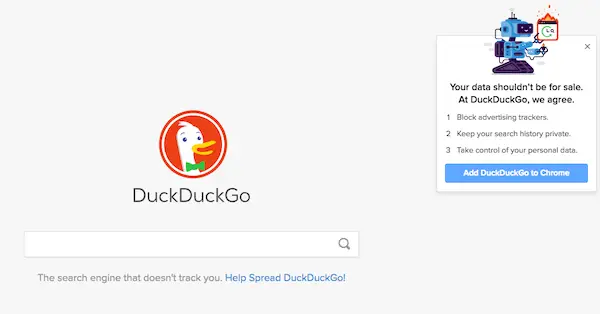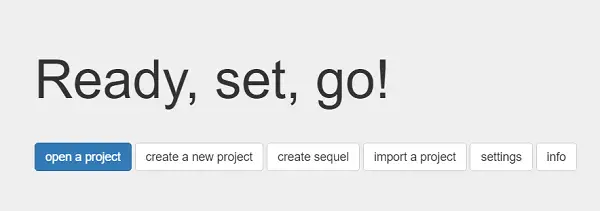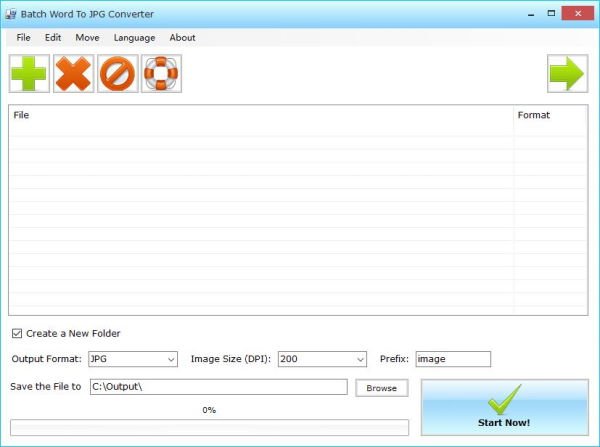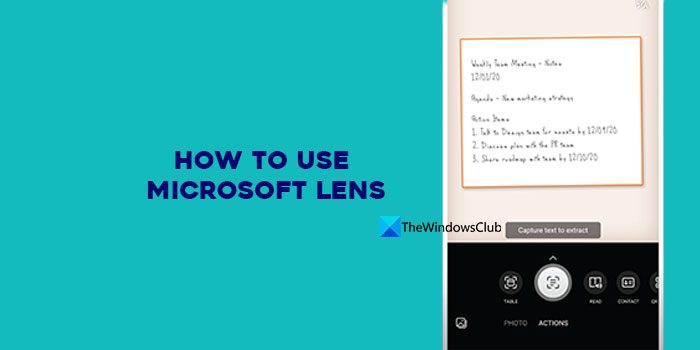この記事では、これらの違いについて説明します。エッジバー、エッジサイドバー、そしてエッジ オフィス バー、その機能、および Windows 11 の Microsoft Edge ブラウザーでの使用方法について説明します。また、それらをオンまたはオフにする方法も示します。
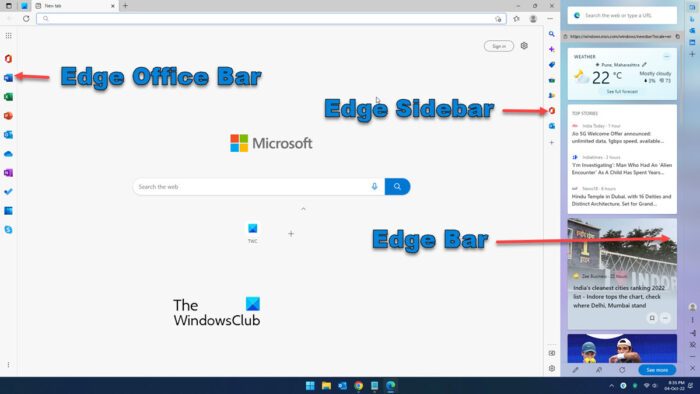
Microsoft は常にユーザーに Edge ブラウザーの使用を奨励しようとしています。この点で、Edge には多くの機能が追加されています。最近、Microsoft は Edge に 3 種類のユーティリティ バーを追加しました。これらは主にマルチタスクを支援することに重点を置いていますが、基本的な目的やこれらのバーの違いを知らないと、圧倒されたり、混乱したりするように見えるかもしれません。この記事では、Edge Bar、Edge Sidebar、Edge Office Bar として知られるこれら 3 つのバーの違いについて説明します。
これらのバーにアクセスするには、次のことを確認してください。Edge ブラウザを最新バージョンに更新しました。
Microsoft エッジ バーとは何ですか?
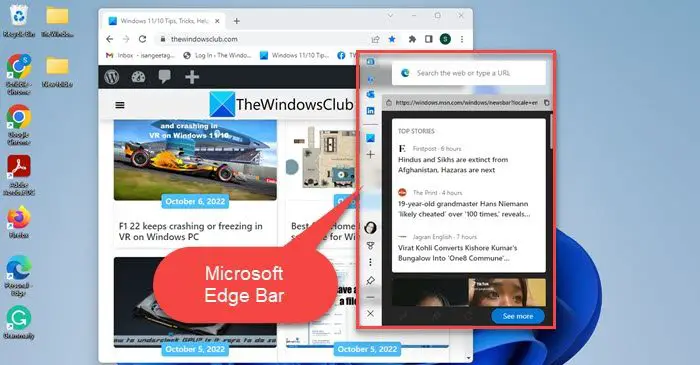
Microsoft エッジ バーは、ブラウザ ウィンドウ全体を開かなくても、Web 検索、電子メールのチェック、天気予報の確認、ニュースの閲覧などができるスタンドアロン バーです。これはミニブラウザのように機能します。ブラウザのタブを切り替えたときだけでなく、Windows 11/10 PC 上のアプリケーションを切り替えたときも開いたままになります。
デフォルトでは、エッジバーは無効になっています。あなたはできるブラウザの設定から有効にしてくださいページ。を選択します。エッジバー左側のパネルでオプションを選択し、オープンエッジバーWindows PC でエッジ バーを起動します。にエッジバーを無効にする、バーの下部にある十字 (x) アイコンをクリックするだけです。
エッジバーの主な特徴
- ミニ ブラウザとして機能し、PC 上で他のアプリを操作しながら Web を閲覧できるようにします。
- 3つのレイアウト[検索のみのレイアウト]、[垂直レイアウト]、および [固定レイアウト] から選択します。
検索のみレイアウトには、Edge バーが最小限の形式で表示されます。
縦型レイアウトバーをデスクトップ画面上のどこにでも移動できるフローティング垂直ウィンドウに変えます。
ピン留めされたレイアウトをシミュレートしますスナップアシストWindows の機能。エッジ バーを固定すると、同時に開いている他のアプリのサイズが変更されるため、デスクトップ上のスペースが占有されます。 - 他のアプリを開いているときに、垂直レイアウトのエッジ バーにすばやくアクセスするために使用できるフローティング ボタン。
- Outlook または LinkedIn アカウントにすばやくアクセスします。
- 素早くアクセスできるように、さらに Web サイトをエッジ バーに追加します。
Microsoft Edge サイドバーとは何ですか?
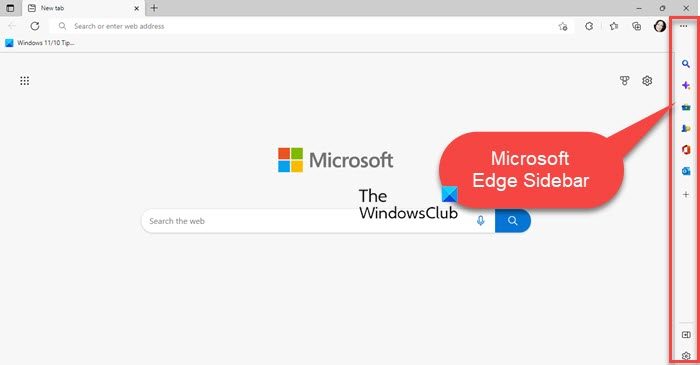
Microsoft Edge サイドバーあなたに与えますへのアクセスの一部重要な道具それマルチタスクを手伝ってくださいEdge ブラウザを使用しているとき。有効にすると表示されますブラウザの右側にあるウィンドウ。
たとえば、記事を読んでいるときに単語の意味がわからない場合、おそらく新しいタブを開いてその意味を Google で検索し、メイン タブに戻るでしょう。同様に、既に何かを実行しているときに何らかの計算 (単位変換や基本的な加算/減算など) を実行する必要がある場合は、新しいタブを開く必要があります。とにかく、タブを切り替えて複数のタスクを同時に実行することになります。 Edge サイドバーは、次の機能を提供することでこの制限を取り除きます。ミニブラウザへの「サイドバイサイド」アクセスこれにより、次のようないくつかの便利なツールにアクセスできるようになります。検索ツール、電卓ツール、翻訳者ツールとユニット変換道具。
Edge サイドバーを有効または無効にするのは非常に簡単です。有効にするには、ブラウザ ウィンドウの右上隅にある [設定など] アイコン (横に 3 つの点) をクリックし、下にスクロールしてサイドバーを表示をクリックしてください。を使用することもできます。Ctrl+Shift+/ホットキー。同じ手順に従ってサイドバーを無効にするか、サイドバーを隠すバーの下部に表示されるアイコン。
読む:Edge サイドバーを Windows デスクトップに接続する方法
Microsoft Edge サイドバーの主な機能
- 現在のブラウザー タブを離れることなくマルチタスクを実行できるツールのリストが特徴です。
- タブを切り替えている間は開いたままになります。
- Bing 検索エンジンを使用して Web を検索します。
- 開いた Web ページについてさらに詳しく調べます。
- さまざまなカジュアル ゲームやアーケード ゲームに無料でアクセスできます。
- 世界時計、電卓、翻訳機、辞書、その他の便利なツールにアクセスできます。
- Microsoft Office アプリにアクセスします (次のセクションで説明する Microsoft Office Edge Bar と同様に機能します)。
- Outlook メールにすばやくアクセスできます。
持っている場合は、Windows のエンタープライズ エディションまたは、コンピュータが会社のポリシーに従って実行されている場合、サイドバーをすでに無効にしているにもかかわらず、サイドバーが再表示され続けるという問題が発生する可能性があります。その場合、これらの修正を使用して、エッジバーが開かないようにする。
また、Windows 11 デスクトップにエッジ バーを表示する。
読む: Microsoft Edge でサイドバー検索パネルを追加または削除する方法。
Microsoft Edge Office バーとは何ですか?
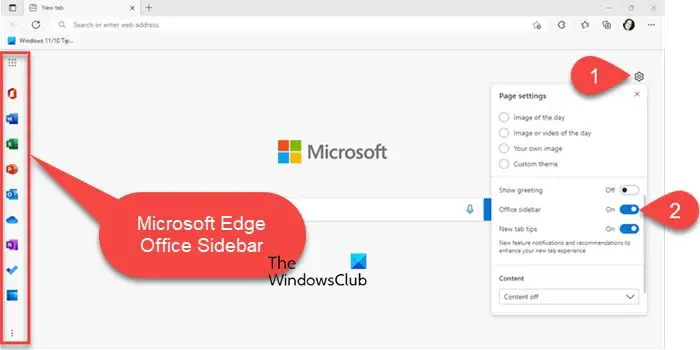
Microsoft Edge オフィス バーですタブ固有の機能それにより、次のことが可能になりますMicrosoft 365 アプリをすぐに起動するEdgeブラウザ内で。名前が示すように、Office Home、Word、Excel、PowerPoint、Outlook、OneDrive、OneNote、To Do、カレンダー、Skype などの Office 生産性向上アプリの Web バージョンにアクセスできるようになります。
デフォルトでは、Office バーは Edge で無効になっています。あなたはできるページレイアウト設定から有効にしてくださいの新しいタブ。有効にすると、タブの左側。そうすれば、これを使用して、Edge ブラウザーで Microsoft Office 365 アプリをすばやく起動します。バーを無効にするには、下部にあるメニュー アイコン (縦に 3 つの点) をクリックし、サイドバーを隠す。
Microsoft Edge Office Bar の主な機能
- Edge ブラウザー内で多くの Microsoft 365 アプリとサービスにアクセスできるようになります。
- アプリのショートカットは、ブラウザ ウィンドウの左側に貼り付けられたリボンに表示されます。
- リボンの上部には、リボンを展開して表示されるアプリの名前を表示するアプリ起動アイコンがあります。
- リボンの下部には、Edge Office バーを非表示にするオプションを示すメニュー アイコンがあります。
- アプリのショートカットを使用すると、ブラウザー タブでアプリの Web バージョンが起動し、OneDrive に保存されたドキュメントにアクセスできるようになります。
- これはタブ限定機能。そのため、Edge ブラウザの新しいタブごとに有効にする必要がある場合があります。
- ダークモードをサポートし、ブラウザのテーマに合わせて調整します。
これで、Edge Bar、Edge Sidebar、および Edge Office Bar の違いがまとめられました。まだ疑問がある場合は、以下のコメントセクションでお知らせください。
Microsoft Edge サイドバーとは何ですか?
Microsoft Edge サイドバーは、電卓、言語翻訳ツール、インターネット速度チェッカーなどの多くの便利なツールや、Outlook などの一部の Office アプリにすばやくアクセスできるようにする Edge ブラウザーの機能で、集中力と生産性を高めます。これらのツールを使用すると、同じブラウザ タブでマルチタスクを実行できます。タブを切り替えている場合でも、サイドバーを使用してボタンをクリックするだけでこれらのアプリを起動できます。
Microsoft エッジ バーとは何ですか?
Microsoft Edge バーは、Edge ブラウザーのミニバージョンで、Edge ブラウザー アプリを開かなくても、Web の閲覧、ニュースの閲覧、天気情報の確認、お気に入りの Web サイトへのアクセスが可能になります。これはスタンドアロン機能であり、デスクトップ上の他のアプリで作業している間もフローティング ウィンドウとして利用できます。また、すべてのアプリケーションの上部に常駐する「ボタン」もあり、マウスをクリックするだけでエッジ バーにアクセスできます。
Edge サイドバーはどうやって取得しますか?
Edge サイドバーはブラウザの設定メニューから有効にできます。ブラウザ ウィンドウの右上隅にある 3 点アイコンをクリックします。下にスクロールして、サイドバーを表示オプションを選択してクリックします。サイドバーは Edge ブラウザの右側に表示されます。